Cov txheej txheem:
- Koj tuaj yeem hloov ntawm lawv, thiab ntawm no yog qhov koj ua li ntawd:
- Yuav ua li cas pub dawb qhov chaw ntawm koj Mac los ntawm kev rho tawm koj lub iPhoto qub

Video: Kuv yuav hloov ntawm iPhoto qiv li cas?

2024 Tus sau: Lynn Donovan | [email protected]. Kawg hloov kho: 2023-12-15 23:47
Pib iPhoto los ntawm tuav cia qhov kev xaiv yuam sij thiab muab ob npaug rau nyem rau ntawm daim ntawv thov. iPhoto yuav pib nrog lub dialog box hauv qab no. Xaiv ib qho ntawm iPhoto qiv teev nyob rau hauv lub dialog box, los yog siv lub "Lwm tsev qiv ntawv" khawm rau xaiv ib iPhoto tsev qiv ntawv tsis teev.
Kuj nug, kuv puas tuaj yeem muaj ob lub tsev qiv ntawv iPhoto?
Ntau iPhoto qiv . Faib koj cov duab ntawm ntau yam iPhoto qiv muaj txiaj ntsig yog tias koj siv koj lub Mac hauv tsev thiab ua haujlwm. Tsim ib tug thib ob iPhoto tsev qiv ntawv , tawm iPhoto thiab tom qab ntawd tuav tus yuam sij Option thaum koj tso tawm iPhoto . Qhov no yuav qhib lub qhov rais uas qhia cov npe ntawm koj ntau yam tsev qiv ntawv.
Tsis tas li ntawd, kuv yuav hloov cov tsev qiv ntawv li cas? Ua raws li cov kauj ruam no los xaiv qhov System Photo Library:
- Tawm Duab.
- Tuav qhov Option key, ces qhib Cov Duab.
- Xaiv lub tsev qiv ntawv koj xav xaiv los ua System Photo Library.
- Tom qab Cov Duab qhib lub tsev qiv ntawv, xaiv Cov Duab> Nyiam los ntawm cov ntawv qhia zaub mov bar.
- Nyem qhov General tab.
Ntawm no, kuv yuav ua li cas txav cov duab ntawm Mac cov tsev qiv ntawv?
Koj tuaj yeem hloov ntawm lawv, thiab ntawm no yog qhov koj ua li ntawd:
- Mus rau Launchpad.
- Tuav tus yuam sij Option, thiab tom qab ntawd ob npaug nyem rau ntawm Cov Duab app kom pom cov tsev qiv ntawv koj muaj ntawm lub cuab yeej no.
- Tam sim no koj tuaj yeem txav tau yooj yim los ntawm ib lub tsev qiv ntawv yees duab mus rau lwm qhov thiab qhib qhov koj xav tau los ntawm ob-nias nws.
Kuv yuav ntxuav kuv lub tsev qiv ntawv iPhoto li cas?
Yuav ua li cas pub dawb qhov chaw ntawm koj Mac los ntawm kev rho tawm koj lub iPhoto qub
- Qhib lub qhov rais Finder tshiab ntawm koj Mac.
- Nyem rau Cov Duab nyob rau sab laug tes navigation. Yog tias nws tsis nyob ntawd, tsuas yog tshawb rau koj cov duab nplaub tshev siv Spotlight.
- Koj yuav tsum pom ob lub tsev qiv ntawv, ib qho yog koj lub tsev qiv ntawv iPhoto qub thiab ib qho yog koj lub tsev qiv ntawv Duab tshiab.
- Txav koj lub tsev qiv ntawv iPhoto mus rau koj lub thoob khib nyiab thiab khoob nws.
Pom zoo:
Kuv yuav hloov kuv cov neeg los ntawm kuv Galaxy Note 5 mus rau kuv lub computer li cas?

Qhib daim ntawv thov 'Contacts' ntawm koj lub xov tooj Samsung thiab tom qab ntawd coj mus rhaub rau ntawm cov ntawv qhia zaub mov thiab xaiv cov kev xaiv 'Manage contacts'> 'Ntshuam / Export hu'> 'Export rau USBstorage'. Tom qab ntawd, cov neeg sib cuag yuav raug cawm hauv VCF hom ntawv hauv lub xov tooj nco. Txuas koj SamsungGalaxy/Note rau lub computer ntawm USBcable
Kuv yuav pib qiv qiv li cas?
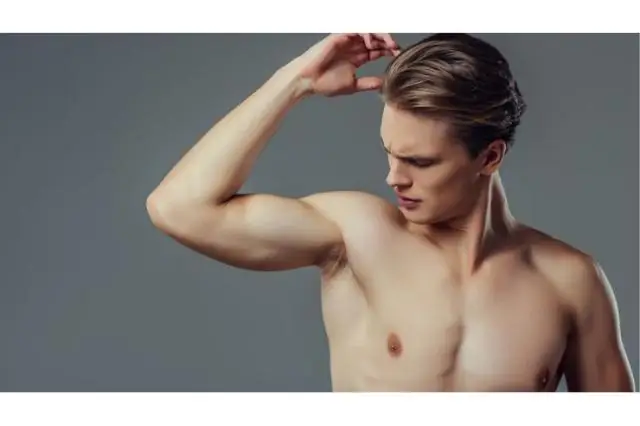
Nov yog rau lub tswv yim kom tau txais koj lub tsev qiv ntawv qiv nyiaj nce thiab khiav. Sau koj pab neeg. Nug rau phau ntawv thiab nyiaj pub dawb. Txiav txim siab seb koj cov nyiaj khaws cia yuav nyob qhov twg thiab qhov qiv yuav ua haujlwm li cas. yog ib lub tsev qiv ntawv qiv nyiaj hauv online lossis ib qho chaw hauv nruab nrab. Qhov zoo. Qhov tsis zoo. Online. Qiv / Sib faib
Kuv yuav txav kuv lub tsev qiv ntawv iPhoto mus rau lub computer tshiab li cas?

Kev theej iPhoto tsev qiv ntawv rau Mac tshiab: Txuas koj lub hard drive sab nraud. Thaum nws tso tawm ntawm Finder, rub lub iPhoto Library nplaub tshev lossis pob rau sab nraud harddrive. Tshem tawm lub hard drive los ntawm koj lub qub Mac thiab txuas mus rau qhov tshiab no. Tam sim no qhib iPhoto ntawm lub computer tshiab
Kuv yuav hloov cov duab ntawm iPhoto rau PC li cas?

Nyem 'File' zaub mov thiab xaiv 'Export' kev xaiv. A'File Export' qhov rai qhib. Xaiv 'Original'option hauv 'Kind' thiab 'Event Name' kev xaiv hauv 'Subfolder Format'thiab tom qab ntawd nyem 'Export' khawm. Qhov no yuav muab rau koj cov duab hauv daim nplaub tshev uas sawv cev rau 'Events' hauv koj lub tsev qiv ntawv iPhoto
Kuv yuav hloov kuv lub tsev qiv ntawv iTunes rau kuv Samsung Galaxy Tab li cas?

Yuav ua li cas luam iTunes suab paj nruag rau Android manually Tsim ib daim nplaub tshev tshiab ntawm koj lub desktop. Luam cov ntaub ntawv suab paj nruag hloov mus rau hauv lub folder tshiab. Txuas koj ntaus ntawv hauv rau koj lub computer nrog ib tug USBcable. Mus rau koj lub Android ntaus ntawv cia rau hauv koj lub computer thiab luam-muab tshuaj los yog luag-thiab-nco lub suab paj nruag nplaub tshev
